¿Cómo agregar campos adicionales al formulario de registro en WordPress?
Publicado: 2022-02-04¿Quiere saber cómo agregar campos adicionales a un formulario de registro en WordPress? Si es así, este artículo lo ayudará a agregar campos personalizados adicionales en los formularios de registro de WordPress usando un complemento.
Los campos predeterminados que obtiene en el formulario de registro principal de WordPress son correo electrónico y nombre de usuario. Estos no son suficientes si planea recopilar información detallada de sus usuarios.
Es por eso que necesitará un complemento como Registro de usuario para agregar campos adicionales fácilmente a los formularios de registro. ¿Interesado? Luego, sigue leyendo para obtener más información.
La mejor manera de agregar campos adicionales a un formulario de registro de WordPress
Como mencionamos anteriormente, los campos predeterminados que obtiene en el formulario de registro de WordPress pueden no ser suficientes para usted. Peor aún, no hay una manera fácil de agregarle campos adicionales a menos que sea un desarrollador.
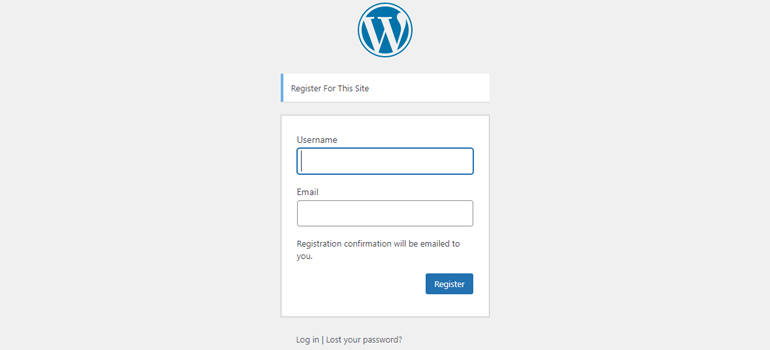
Por supuesto, un administrador puede ingresar información en nombre, apellido, nombre para mostrar y biocampos para cada usuario desde su página de perfil en el tablero de WordPress.
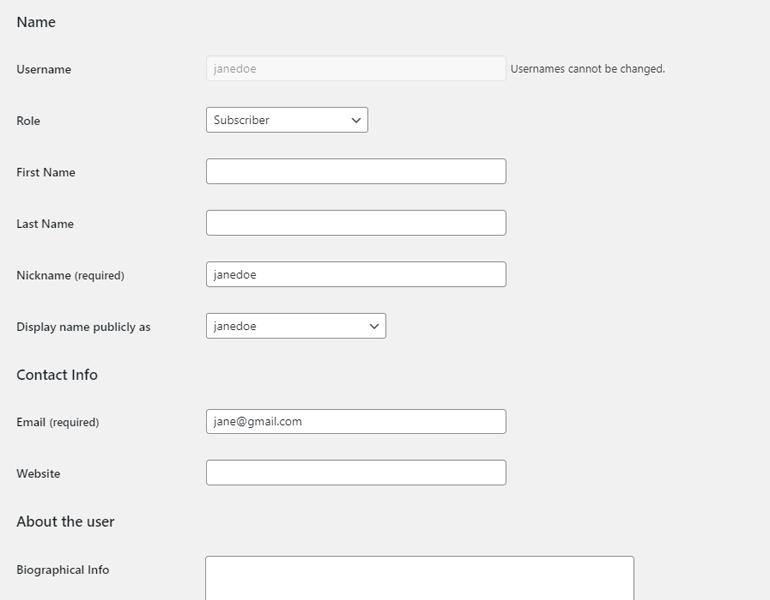
Pero eso no es factible para un sitio web con una gran cantidad de usuarios. Un formulario de registro frontal es imprescindible para permitir que los usuarios proporcionen esta información ellos mismos.
Un complemento como Registro de usuario es la solución perfecta en esta situación. Es un complemento de formulario de registro que le permite crear formularios de registro personalizados de cualquier tipo con su generador de arrastrar y soltar.
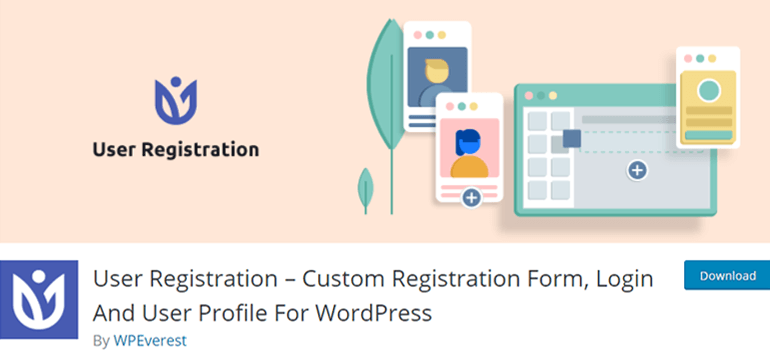
La interfaz amigable para principiantes junto con opciones de personalización flexibles hacen de esta una excelente opción incluso para personas sin conocimientos de codificación.
Y lo mejor es que obtiene muchos campos personalizados adicionales además de los campos de usuario predeterminados de WordPress para agregar a sus formularios. Incluso puede personalizar los formularios de registro de WooCommerce con campos adicionales como los campos de dirección de facturación y envío disponibles en este complemento.
Entonces, ¿cómo agrega los campos adicionales a su formulario de registro? Bueno, hemos preparado un tutorial paso a paso para ayudarlo a comprender cómo agregar campos adicionales a un formulario de registro personalizado en WordPress.
Saltemos directamente a eso.
¿Cómo agregar campos adicionales a un formulario de registro en WordPress?
Si no está familiarizado con el complemento de registro de usuario, no se preocupe. Le mostraremos exactamente cómo puede agregar campos de formulario adicionales a un formulario de registro en WordPress con este complemento en los siguientes pasos:
1. Permitir que los usuarios se registren con un formulario front-end
Si está agregando un formulario de registro a su sitio, debe haber una manera para que los usuarios encuentren este formulario, completen sus detalles y lo envíen para registrarse.
Esta opción está desactivada de forma predeterminada, lo que significa que los usuarios no pueden acceder al formulario de registro.
Entonces, antes que nada, debe activar la opción Membresía en Configuración general desde su panel de WordPress. Hacer esto permite a los usuarios registrarse con un formulario de registro frontal.
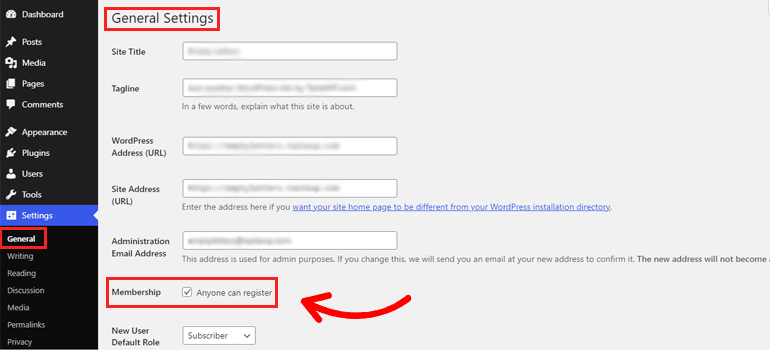
2. Instalar y activar el complemento de registro de usuario
Ahora, necesitará el complemento de registro de usuario instalado y activado en su sitio web de WordPress.
Es bastante simple. Vaya a la sección Agregar nuevo en Complementos .
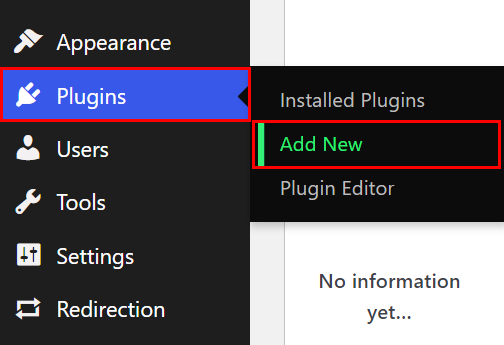
Aquí, busque el complemento y haga clic en el botón Instalar ahora cuando lo encuentre en los resultados.
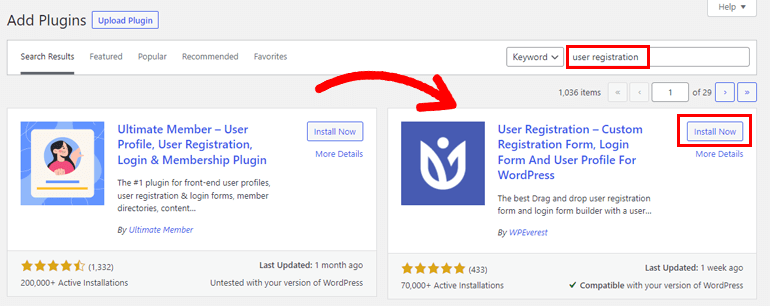
Luego, active el complemento para completar el proceso de instalación.
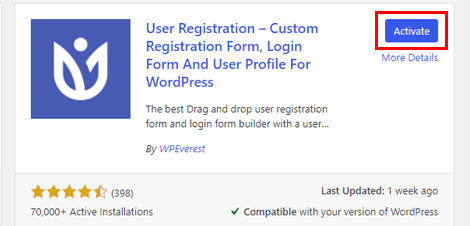
Alternativamente, puede descargar el complemento desde la página oficial de WordPress.org e instalarlo desde la página Agregar nuevo . Simplemente presione el botón Cargar complemento , elija el archivo del complemento que acaba de descargar y haga clic en Instalar ahora .
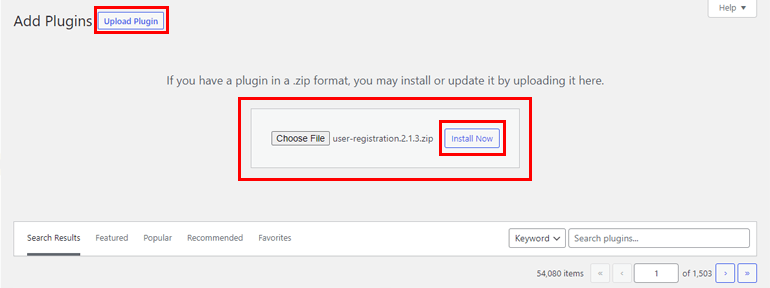
No olvide activar el complemento inmediatamente después de la instalación.
3. Crear un nuevo formulario de registro
Una vez completada la instalación, puede comenzar inmediatamente a crear un nuevo formulario de registro. Simplemente haga clic en Agregar nuevo en la pestaña Registro de usuario y lo llevará al creador de formularios.
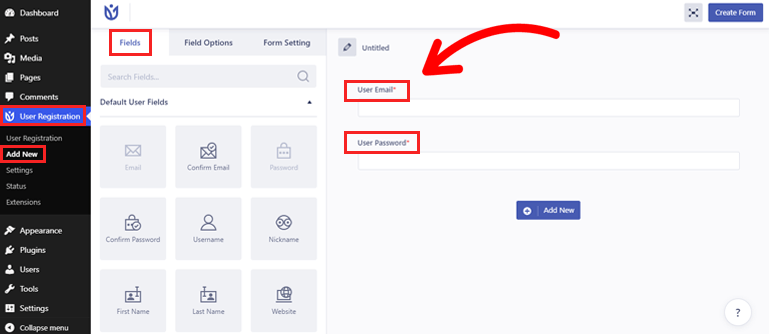
Aquí, todos los campos que necesitará, sus opciones de personalización y la configuración del formulario residen en el panel izquierdo. A la derecha está el formulario real, donde agregará los campos.
El formulario ya viene con dos campos por defecto: Correo electrónico de usuario y Contraseña de usuario . Tendrás que arrastrar el resto de los campos obligatorios y soltarlos en el formulario.

Suponga que desea colocar dos campos en una sola fila. En ese caso, coloque el cursor sobre la fila y elija un diseño de columna de cuadrícula.
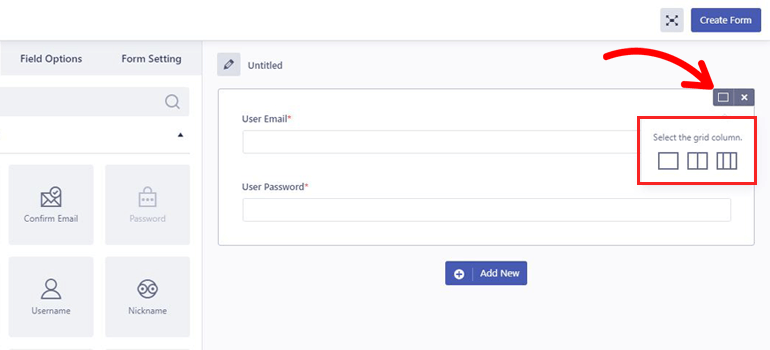
En la siguiente sección, repasaremos todos los campos adicionales que puede agregar al formulario de registro personalizado.
4. Agregue campos adicionales al formulario de registro
Los campos de usuario predeterminados ya están disponibles en WordPress, excepto Confirmar correo electrónico y Confirmar contraseña . La ventaja de que el registro de usuario proporcione campos predeterminados es que puede agregarlos al formulario frontal como desee y recuperar información básica del usuario.
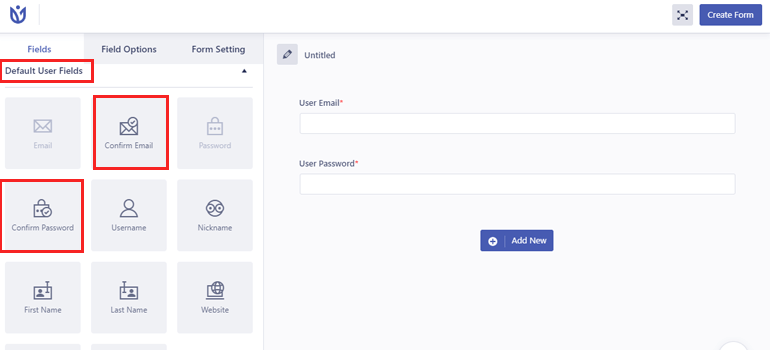
Sin embargo, lo que estás buscando son los Campos extra . Podrá realizar cualquier tipo de registro, simple o complejo, utilizando estos campos.
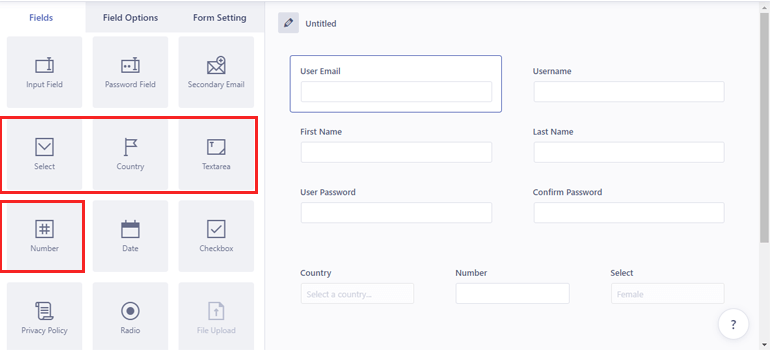
Por ejemplo, el campo País resulta útil si desea saber de dónde son sus usuarios.
Los campos Confirmar correo electrónico y Confirmar contraseña reducen las posibilidades de error debido a errores tipográficos.
Del mismo modo, es fácil saber su sexo y edad con campos como Casilla de verificación, Radio , Seleccionar y Número .
También puede solicitar respuestas descriptivas de los usuarios con el campo Textarea .
Eso no es todo. Hay varios otros campos adicionales, tales como:
- Fecha: permite a los usuarios seleccionar una fecha en un formato específico.
- Correo electrónico secundario: los usuarios pueden proporcionar su correo electrónico secundario a través de este campo.
- Política de privacidad: muestra la política de tu sitio antes de que un usuario complete el proceso de registro.
- Campo de entrada: recupere cualquier información adicional sobre los usuarios que necesite, como la información del tutor.
Cada uno de estos campos adicionales viene con Opciones de campo , incluidas las configuraciones generales y avanzadas .
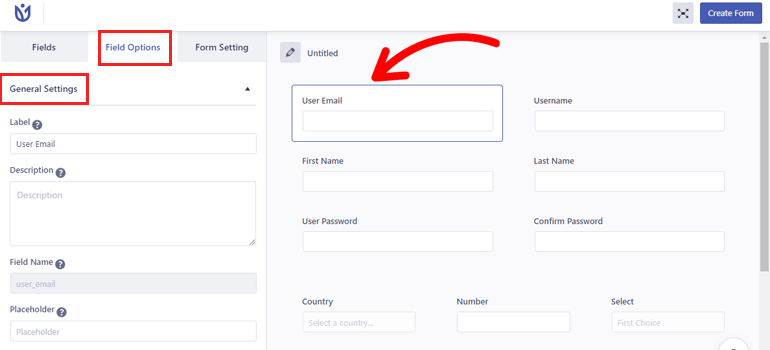
Por lo tanto, puede hacer cualquier cosa, desde editar su etiqueta , descripción y marcador de posición hasta agregar clases personalizadas.
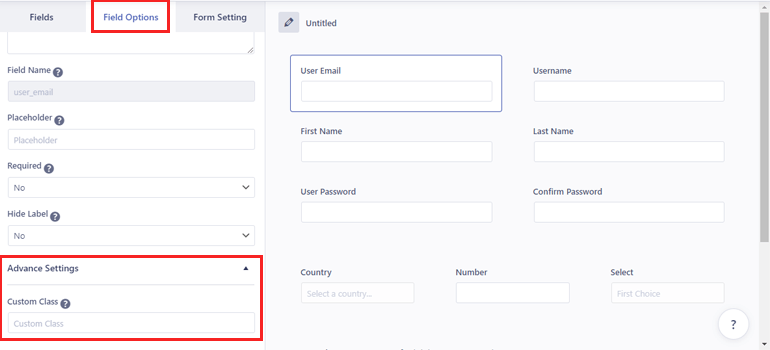
Una vez que haya terminado de crear el formulario y personalizar los campos, asigne un nombre al formulario y presione el botón Crear formulario .
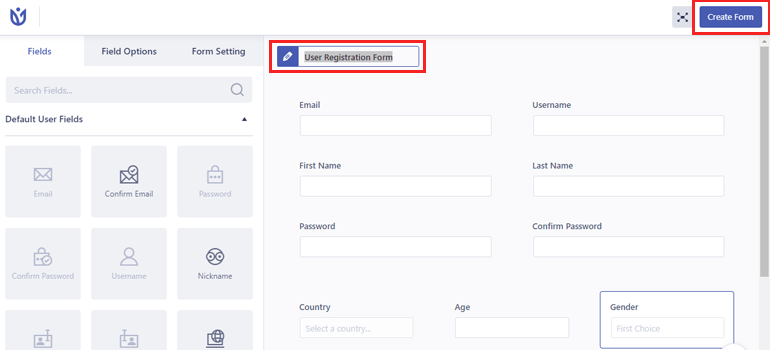
Nota : Los 3 campos adicionales restantes (Carga de archivos, MailChimp, Código de invitación) y los Campos avanzados solo están disponibles para usuarios Premium. También obtiene los campos de dirección de envío y facturación de WooCommerce para un formulario de registro personalizado de WooCommerce.
5. Configurar los ajustes del formulario de registro
El siguiente paso en este proceso es configurar los ajustes del formulario de registro desde la pestaña Configuración del formulario.
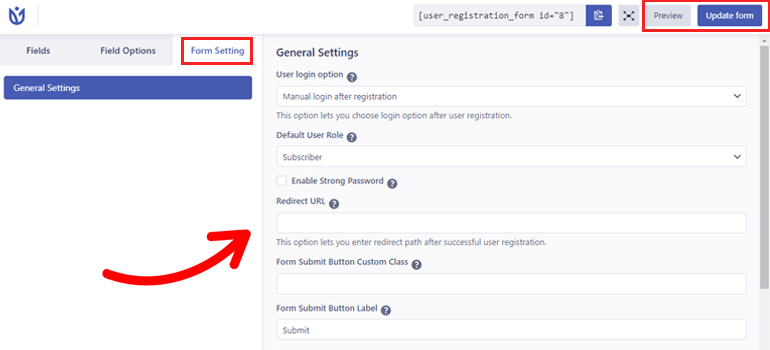
Aquí es donde podrá elegir una opción de inicio de sesión de usuario entre inicio de sesión manual, aprobación del administrador, inicio de sesión automático y confirmación por correo electrónico.
Lo más importante es que puede establecer roles de usuario de WordPress predeterminados para las personas que se registran utilizando este formulario en particular.
Además de eso, puede elegir una plantilla de formulario, establecer una ruta de redirección después de registros de usuario exitosos, habilitar reCaptcha y mucho más.
Una vez que haya terminado con la configuración, puede hacer clic en el botón Vista previa para verificar cómo se ve el formulario en el front-end.
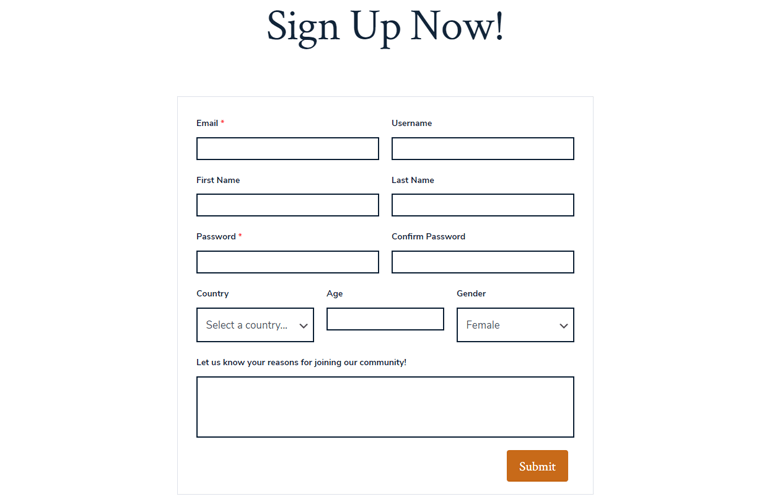
Si es necesario, siempre puede hacer más cambios y luego presionar Actualizar formulario .
6. Mostrar el formulario de registro en el sitio web de WordPress
Finalmente, su formulario de registro con campos personalizados está listo para conectarse en línea en su sitio de WordPress. Simplemente copie el código abreviado del formulario de registro y abra la página o publicación en la que desea colocar el formulario.
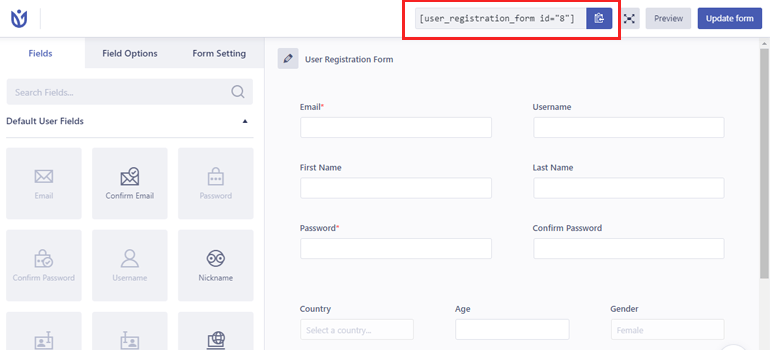
Luego, péguelo en un bloque de Shortcode y presione Actualizar .
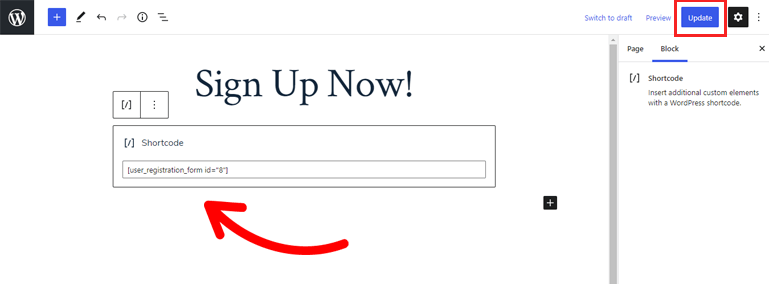
Otra forma es agregar el propio bloque de Registro de usuario y seleccionar el formulario para mostrar en el menú desplegable.
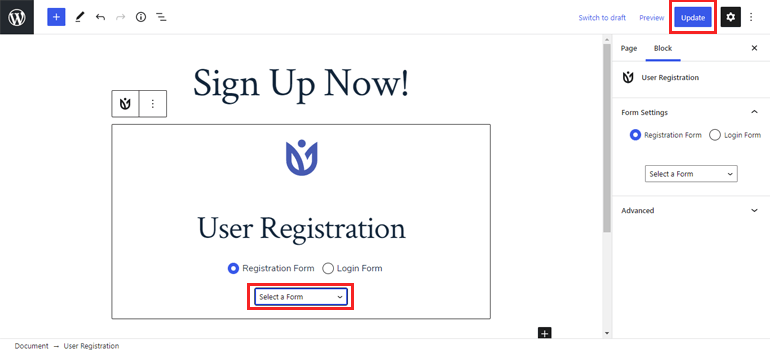
Después de eso, haga clic en el botón Actualizar para publicar el formulario en su sitio web de WordPress.
Terminando
Entonces, ese fue nuestro artículo sobre cómo agregar campos adicionales a su formulario de registro personalizado en WordPress usando un complemento. Para resumir, los usuarios solo pueden proporcionar su correo electrónico y nombre de usuario mientras se registran con el formulario de registro predeterminado de WordPress.
Pero con el complemento de Registro de usuario, crear un formulario de registro detallado es rápido y fácil debido a campos adicionales como País, Confirmar contraseña, Fecha y más.
Mejor aún, puede crear un formulario de registro de varios pasos en caso de formularios extensos y detallados con el complemento premium de varias partes. Encontrará esta y muchas otras características avanzadas en la versión premium del complemento.
Esperamos que este tutorial también lo ayude a implementar un formulario de registro personalizado con campos adicionales en su sitio web. Síganos en Twitter y Facebook para obtener actualizaciones sobre más artículos útiles.
